Aktivacija nove fiskalne blagajne za izdavanje računa u maloprodaji
U modulu možemo aktivirati novu fiskalnu blagajnu za instalaciju na bilo koji Android uređaj, tablet, pametni telefon ili na 'sve u jednom' uređaj u svrhe brzog i jednostavnog izdavanja, ispisa i naplate računa na maloprodajnom mjestu.
Za aktivaciju fiskalne blagajne otvorimo čarobnjak koji će nas provesti kroz postupak otvaranja nove blagajne i povezivanja s fiskalno registriranom poslovnom jedinicom, zadavanja operatera za rad s blagajnom i ispisa internog akta:
 | ||||
| ||||
1. KORAK: Digitalni certifikat za fiskalizaciju
Prvi korak pri aktivaciji fiskalne blagajne je uvoz digitalnog certifikata za fiskalizaciju. Digitalni certifikat izdaje FINA, a po preuzimanju datoteke sa certifikatom u formatu *.p12 uvozimo je sa sigurnosnom zaporkom u program e-racuni.hr.
Detaljni opis postupka uvoza digitalnog certifikata dostupan je na stranici Uvoz digitalnog certifikata za fiskalizaciju.
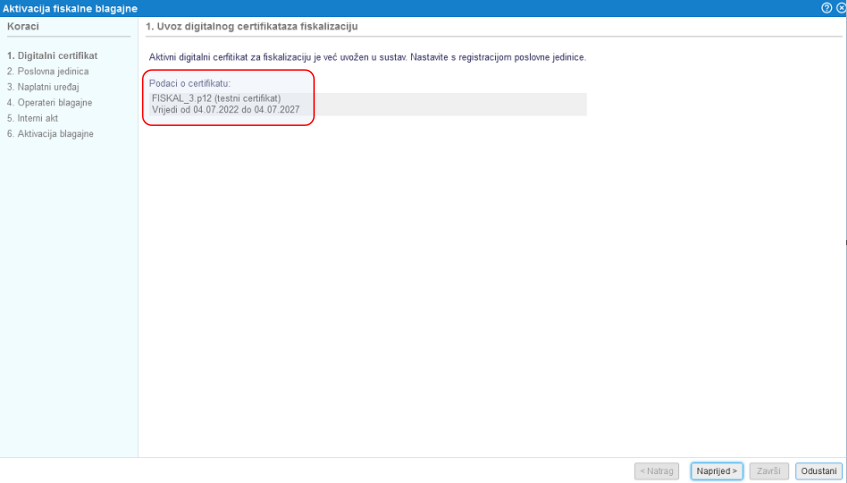 | ||||
| ||||
2. KORAK: Unos podataka o fiskalno registriranoj poslovnoj jedinici
Na drugom koraku unosimo podatke o poslovnoj jedinici koju smo prijavili u sustav ePorezna za fiskalizaciju ili izaberemo poslovnu jedinicu koju smo prethodno unijeli u šifrarnik poslovnih jedinica. Važno je da se upisana oznaka poslovne jedinice u potpunosti podudara s oznakom posl. jedinice koju smo prijavili putem ePorezna. Ako na ovom koraku unosimo podatke o novoj poslovnoj jedinici na kojoj vodimo ugostiteljski objekt, u dnu maske obavezno označimo parametar 'ugostiteljski objekt' i dodamo općinu u kojoj se objekt nalazi (sukladno tom podatku program primjenjuje obračun poreza na potrošnju).
 | ||||
| ||||
3. KORAK: Nova blagajna tj. naplatni uređaj
Na trećem koraku unosimo naziv blagajne tj. oznaku naplatnog uređaja i zadajemo svrhu. Mogućnosti su sljedeće:
- Internet i mobilna online blagajna- koristi se za izdavanje fiskalnih računa putem internetske aplikacije e-racuni.hr (npr. internet trgovina, izdavanje gotovinskog računa kupcu s ispisom na A4 format i dr.) ili u mobilnoj aplikaciji e-racuni.hr koja se koristi u svrhe fakturiranja na terenu, sajmovima,... s ispisom računa na povezan Bluetooth pisač. Blagajna radi samo online, a dostupna je na korištenje i u besplatnom (FREE) paketu.
- Mobilna offline blagajna - koristi se u Android offline fiskalnoj blagajni za vođenje maloprodaje na Android touch uređajima i primjerena je za sve djelatnosti (uslužne, trgovačke, ugostiteljske). Blagajna radi online ali i offline s naknadnom fiskalizacijom računa u trenutku uspostavljanja internetske veze.
Unatoč tome što Android offline fiskalna blagajna nudi mogućnost rada u offline okruženju, potrebno je osigurati internetsku vezu najkasnije u roku 48 sati od izdavanja računa sukladno zakonski propisanom roku za naknadnu fiskalizaciju računa. |
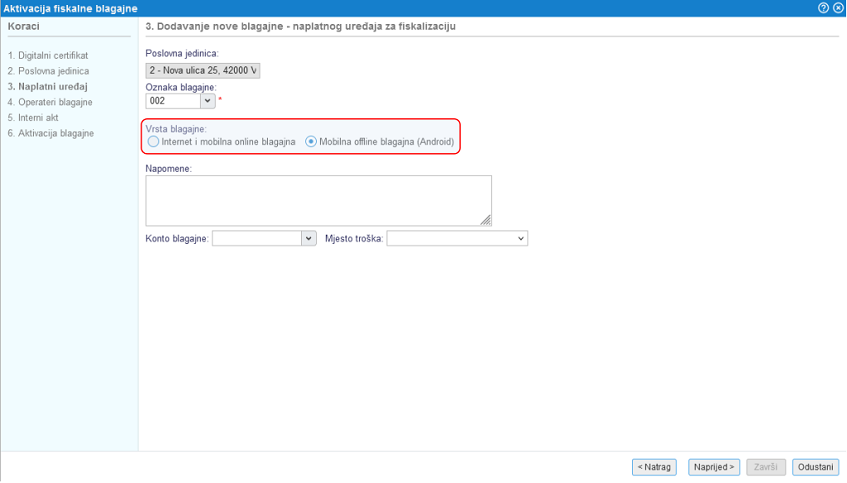 | ||||
| ||||
4. KORAK: Operateri za rad s blagajnom
Na sljedećem koraku zadajemo operatere za rad na blagajni. U online blagajni su operateri korisnici sustava e-racuni.hr koje smo dodali unutar modula . Izabrani/dodani operateri imaju mogućnost rada s blagajnom i izdavanja fiskalnih računa.
Odabirom Mobilna offline blagajna (Android) na 3. koraku čarobnjaka, operater može biti zaposlenik kojeg smo dodali u modulu koji nije korisnik sustava e-racuni.hr (nema pristup internetskoj aplikaciji). |
Za rad s Mobilnom offline blagajnom (Android) za svakog operatera zadajemo kod operatera i kod administratora blagajne (koristi se za uređivanje svih podstavki Android fiskalne blagajne: postavke pisača, postavke mogućih načina plaćanja/naplate, nadogradnje sustava i dr.). Ovim postupkom mora biti zadan administrator - može biti jedan ili više operatera na blagajni.
|
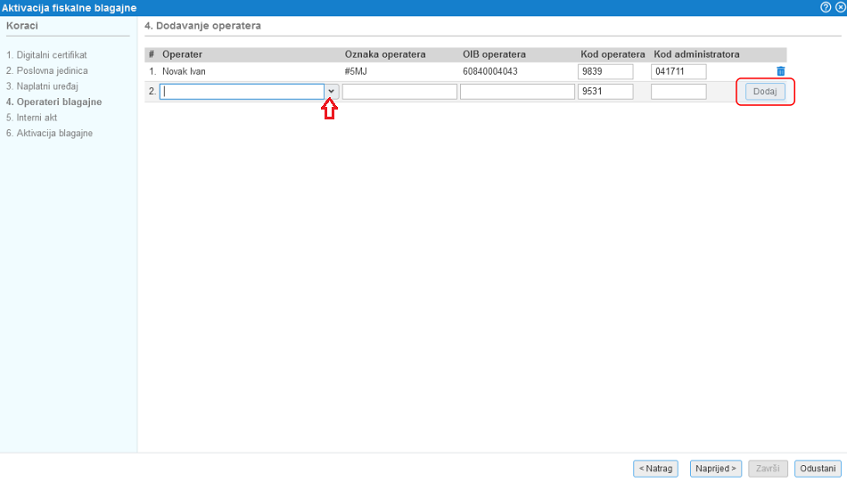 | ||||
| ||||
5. KORAK: Interni akt
Na predznadnjem koraku dobivamo na uvid predispunjen interni akt s opcijom ažuriranja i ispisa odnosno preuzimanja u PDF obliku.
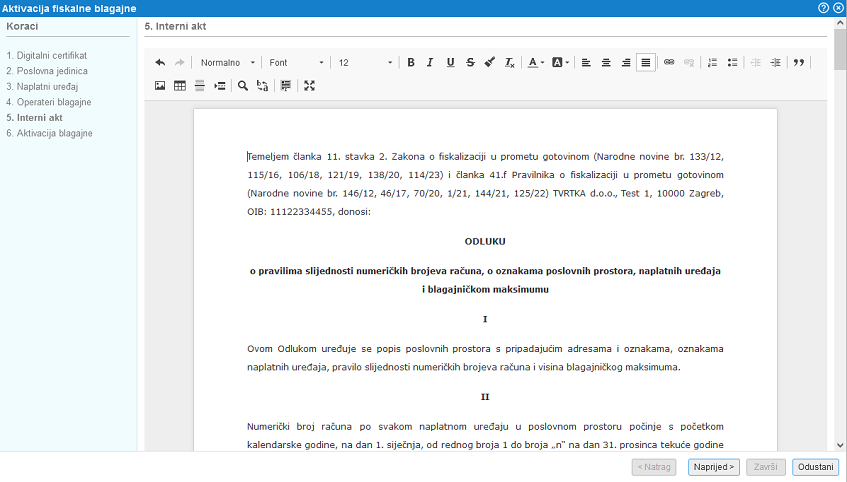 | ||||
| ||||
6. KORAK: Aktivacija blagajne
Na zadnjem koraju preuzmemo svu kreiranu dokumentaciju i spremimo lokalno na računalo tj. na vlastite poslužitelje.
 | ||||
| ||||
Ako smo aktivirali Mobilnu offline blagajna (Android) tada uz mogućnost prijenosa internog akta istovremeno preuzmemo i datoteku s uputama za instalaciju Android fiskalne blagajne s opcijom slanja uputa putem SMS poruke na uređaj na koji ćemo instalirati blagajnu.
|
Postupak zaključujemo klikom na gumb i možemo započeti s izdavanjem fiskalnih računa.
---
© E-RAČUNI d.o.o. 2003-2025

